So laden Sie Windows 11 schneller [einfacher Trick]
![So laden Sie Windows 11 schneller [einfacher Trick]](https://ilinuxgeek.com/storage/img/images_3/how-to-load-windows-11-faster-[easy-trick]_10.png)
- 3224
- 600
- Aileen Dylus
Dauert Windows eine ganze Weile, um Ihr System zu starten?? Dies geschieht, da Windows absichtlich 10 Sekunden darauf wartet, dass Ihre wesentlichen Apps zum Starten starten. Sie können diese spezielle Startverzögerung auf Ihrem Computer überarbeiten, um die Bootszeit Ihrer Fenster zu verbessern, damit sie schneller geladen werden, ohne einen großen Teil Ihres Systems zu optimieren.
So laden Sie Windows schneller, indem Sie die Startverzögerung in Windows 11, 10 überarbeiten
Sie können die Fenster schneller laden, indem Sie einfach einen bestimmten Registrierungsschlüssel in den Registrierungseditor hinzufügen.
Es gibt zwei Möglichkeiten, wie Sie es tun können.
Weg 1 - Bearbeiten Sie die Registrierung manuell
Weg 2 - Laden Sie unsere Registrierung Sript herunter und führen Sie sie aus
Sie können einem der folgenden Möglichkeiten folgen.
Weg 1 - Die Registrierung manuell bearbeiten
1. Klicken Sie zunächst auf das Suchymbol und geben Sie ein “reflikt“.
2. Tippen Sie dann auf die “RegistierungseditorUm den Registrierungsredakteur zu öffnen.
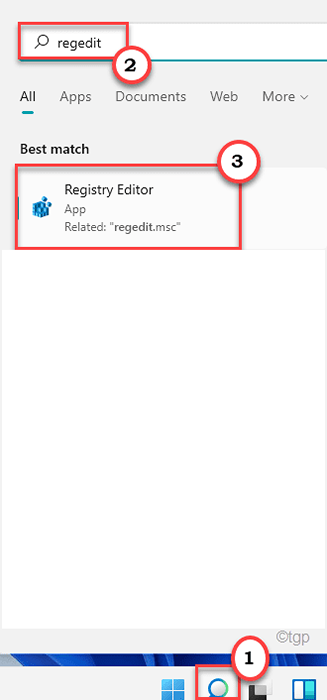
NOTIZ -
In den nächsten Schritten erstellen (und ändern Sie) einige Systemregistrierungsschlüssel. Manchmal kann dies zu einigen weiteren Systemkomplikationen führen. Wir empfehlen also, eine Sicherung der vorhandenen Registrierungsschlüssel zu erstellen, wenn Sie noch keine haben.
A. Sobald Sie den Registrierungsredakteur geöffnet haben, müssen Sie auf die “klickenDatei”Auf der Menüleiste und dann tippen Sie auf“Export“.
B. Speichern Sie dann die Sicherung an einem sicheren Ort.
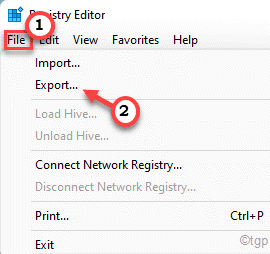
3. Wenn sich die Registrierung edit0r öffnet, gehen Sie zu diesem wichtigsten Ort -
Hkey_current_user \ software \ microsoft \ windows \ currentversion \ explorer \
4. Überprüfen Sie nun, ob es welche gibt “SerialisierenTaste auf der linken Seite.
5. Wenn Sie keine finden "SerialisierenSchlüssel, Sie müssen einen neuen Schlüssel erstellen.
6. Dann klicken Sie auf dem rechten Bereich mit der rechten Zeit auf das “Forscher"Schlüssel und tippen Sie auf"Neu>Und dann auf "Taste“.
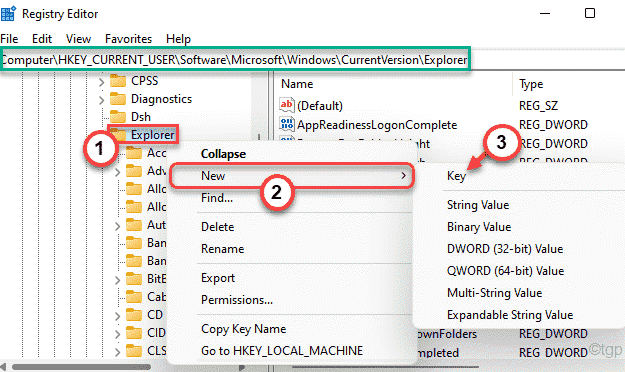
7. Nennen Sie den Schlüssel als "Serialisieren“.
8. Klicken Sie nun in der Taste "Serilaize" auf der rechten Seite mit der rechten Maustaste und klicken Sie auf “Neu>"Und dann tippen Sie auf"DWORD (32-Bit) Wert“.
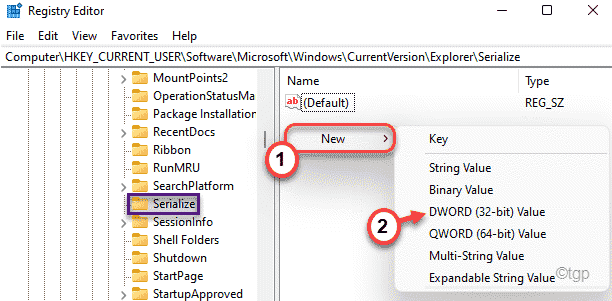
9. Nennen Sie diesen Wert als "Startupdelayinmsec“.
10. Danach, Doppelklick auf dem Wert, um ihn zu ändern.
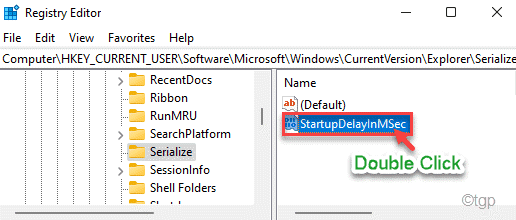
11. Wählen Sie das "HexadezimalBasis.
12. Setzen Sie die "Wertdaten": zu "0“.
13. Dann klicken Sie auf “OK”Um die Wertänderung auf Ihrem Computer zu speichern.
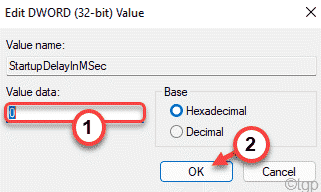
Schließen Sie den Registrierungsredakteur danach auf Ihrem Computer. Starten Sie dann den Computer einmal neu, damit Windows diese Änderung anwenden kann. Überprüfen Sie während des Neustarts Ihres Computers die Bootszeit. Es sollte sich auf jeden Fall verbessern und die Fenster müssen schneller als je zuvor geladen werden.
NOTIZ -
Diese Startverzögerungszeit wird Ihrem System zur Verfügung gestellt, um den Apps und Diensten einen Zeitraum zu bieten, damit die Start -Apps gut und reibungslos funktionieren können. Nachdem Sie unseren Registrierungshack verwendet haben, können Sie dies leicht tun.
Befolgen Sie diese Schritte, um die Registrierungsänderung zurückzusetzen -
1. Öffnen Sie den Registrierungsredakteur.
2. Gehen Sie dann erneut an denselben Ort -
Hkey_current_user \ software \ microsoft \ windows \ currentversion \ explorer \
3. Jetzt, im linken Bereich, klicken Sie mit der rechten Maustaste auf die “Serialisieren"Schlüssel und tippen Sie auf"Löschen”Um den Schlüssel von Ihrem Computer aus zu entfernen.
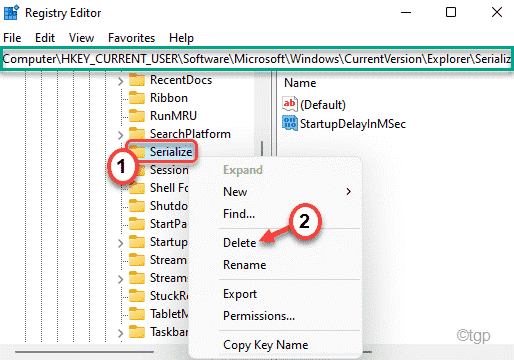
4. Sie werden eine Warnmeldung sehen. Klicken Sie einfach auf “Ja“.
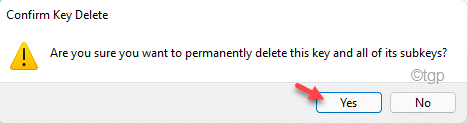
Schließen Sie danach alle geöffneten Fenster und starten Sie Ihren Computer einmal neu. Dadurch wird die "Startverzögerung" wieder auf 10 Sekunden festgelegt, und die Start -Apps funktionieren wie gewohnt.
Way 2 - Laden Sie unser Registrierungsskript herunter und führen Sie sie aus
Wenn Sie Ihre Zeit damit verschwenden möchten, einen neuen Schlüssel im Registrierungseditor zu erstellen, können Sie unser Registrierungsskript einfach herunterladen und ausführen, um den gleichen Effekt zu erzielen.
1. Laden Sie zunächst den Revisestartupdelay herunter.
2. Dann, Extrakt Die ZIP -Datei zum Desktop oder an einem anderen Ort Ihrer Wahl.
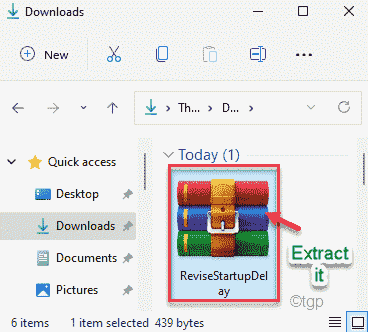
3. Sobald Sie das getan haben, gehen Sie zu dem Ort, an dem Sie gerade die Zip -Datei extrahiert haben.
4. Hier finden Sie zwei Registrierungsskripte. Diese sind "BehinderungArtupdelay" Und "EnableStartUpDelay“.
5. Einfach mit der rechten Maustaste auf die “klickenEnableStartUpDelaySkript und tippen Sie auf “Offen”Um es zusammenzuführen.
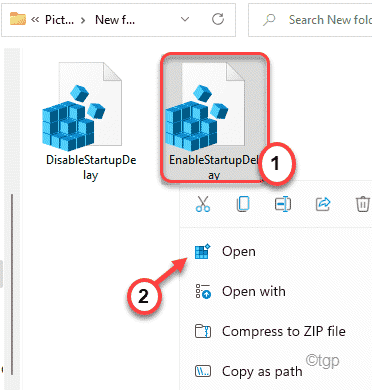
6. Eine Warnmeldung wird auf Ihrem Bildschirm angezeigt. Klicke auf "Ja”Um den Prozess zu bestätigen.
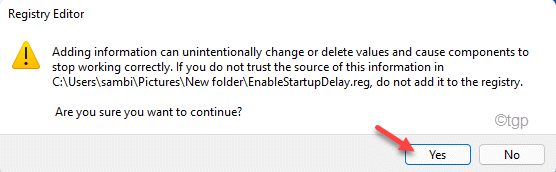
Dadurch können der Registrierungstrick Windows schneller starten.
Wenn Sie diese Änderung aus Ihrer Registrierung entfernen müssen, können Sie diese diese Schritte ebenfalls ausführen.
1. Gehen Sie in den Ordner, in dem Sie zwei Skripte extrahiert hatten.
2. Dann klicken Sie mit der rechten Maustaste auf die “BehinderungArtupdelay"Und tippen Sie auf"Offen”Um es zu öffnen.
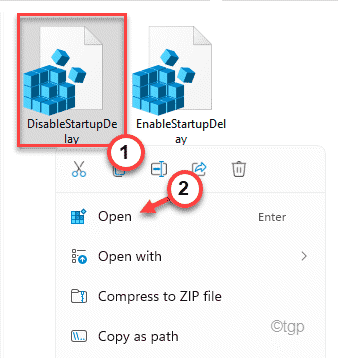
3. Wieder erscheint eine Warnmeldung. Einfach tippen Sie auf “Ja”Um die Aktion zu bestätigen.
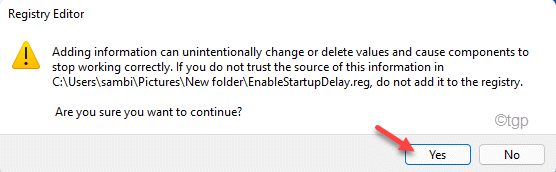
Auf diese Weise wird das Skript 'DisablestartUpDelay' in Ihrem System ausgeführt und die Änderungen der Registrierung entfernt.
- « Behebung des Druckspooler -Dienstes wird nicht in Windows 11/10 ausgeführt
- So erhalten Sie eine Web -URL einer Microsoft -App unter Windows 11/10 »

